Maison >Tutoriel logiciel >application mobile >Comment définir la taille des graphiques intelligents dans Word
Comment définir la taille des graphiques intelligents dans Word
- WBOYWBOYWBOYWBOYWBOYWBOYWBOYWBOYWBOYWBOYWBOYWBOYWBavant
- 2024-04-29 18:22:191433parcourir
Avez-vous des difficultés à redimensionner les graphiques SmartArt lorsque vous utilisez Word 2010 ? Dans ce tutoriel, l'éditeur PHP Apple vous guidera étape par étape sur la façon de définir facilement la taille des graphiques SmartArt. En lisant attentivement le contenu suivant, vous apprendrez comment ajuster la taille des graphiques pour améliorer efficacement votre efficacité au travail.
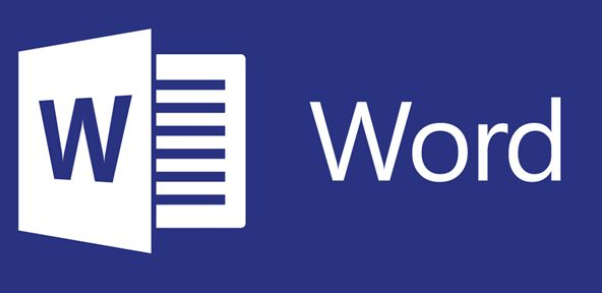
Cliquez pour sélectionner le graphique SmartArt et 6 poignées de contrôle apparaîtront en haut, en bas, à gauche, à droite et aux quatre coins de la bordure graphique. Pointez la souris sur ces poignées de contrôle et lorsque le pointeur de la souris se transforme en flèche bidirectionnelle, faites glisser le pointeur de la souris pour modifier la taille du graphique SmartArt. Si vous appuyez sur la touche Maj pendant le glisser, le rapport hauteur/largeur peut être verrouillé
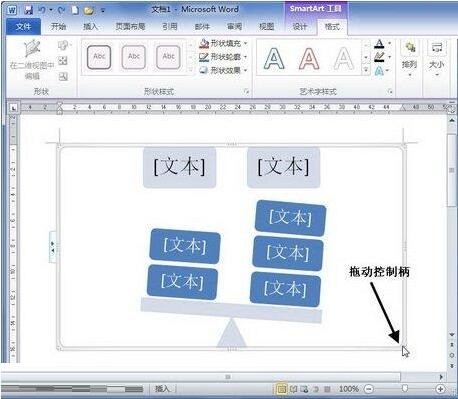
Si vous souhaitez définir la taille du graphique SmartArt avec plus de précision, vous pouvez le faire en spécifiant le nombre de symboles. Sélectionnez le graphique SmartArt, entrez la largeur et la hauteur dans le groupe [Taille] du ruban [Taille] dans le ruban [Outils SmartArt/Format].

Sauf, vous pouvez également spécifier la hauteur et la largeur du graphique SmartArt dans la boîte de dialogue [Mise en page] Les opérations spécifiques sont les suivantes :
Sélectionnez le graphique SmartArt dans le document word2010, cliquez avec le bouton droit sur le SmartArt. graphique et sélectionnez-le dans le menu contextuel qui s'ouvre. Sélectionnez la commande [Autres options de mise en page],
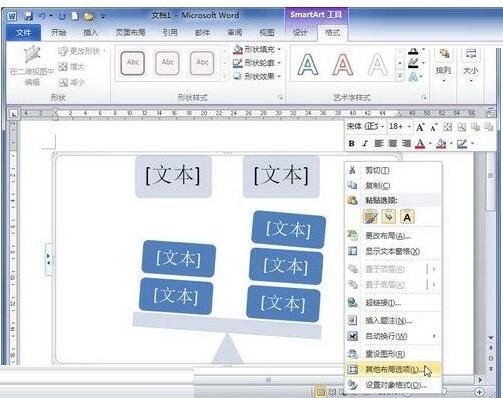
pour ouvrir la boîte de dialogue [Mise en page], passez à l'onglet [Taille] et saisissez les valeurs spécifiques de [Hauteur] et [Largeur] respectivement. Si vous cochez la case [Verrouiller les proportions], vous pouvez conserver les proportions du graphique SmartArt inchangées. Après avoir terminé les réglages, cliquez sur le bouton [OK].
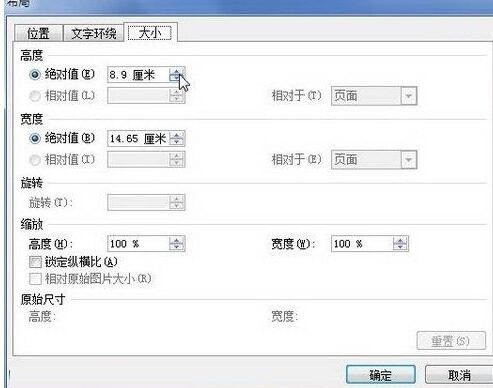
Ce qui précède est le contenu détaillé de. pour plus d'informations, suivez d'autres articles connexes sur le site Web de PHP en chinois!
Articles Liés
Voir plus- Comment permettre à plusieurs utilisateurs d'utiliser l'abonnement Youku ? Explication détaillée sur la façon d'utiliser plusieurs membres de Youku!
- Comment lier une carte bancaire et vérifier le solde à l'aide du guide d'utilisation du téléphone mobile WeChat
- Partagez comment exporter l'accompagnement de karaoké national et apprenez à extraire l'accompagnement de chanson
- Un guide simple pour transférer par lots des photos d'un iPhone vers un ordinateur
- Partagez la méthode de connexion des membres iQiyi : comment permettre aux autres de scanner le code pour se connecter, afin que deux personnes puissent partager un compte VIP

